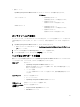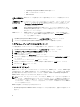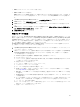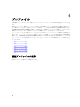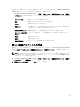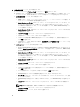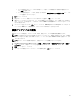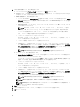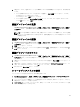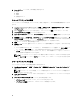Users Guide
• OpenManage Integration for VMware vCenter 製品ページ
• Dell ヘルプおよびサポートのホーム
• Dell TechCenter
サポート電話のヒン
ト
Dell サポートへの連絡方法と正しい電話の転送についてヒントが記載されています。
トラブルシューティ
ングバンドル
トラブルシューティングバンドルをダウンロードします。このバンドルは、テクニカ
ルサポートへのお問い合わせの際に提供または参照してください。詳細については、
「
Download a Troubleshooting Bundle (トラブルシューティングバンドルのダウンロー
ド)」を参照してください。
Dell 推奨 Dell は Dell Repository Manager を推奨しており、リンクはここに記載されています。
Dell Repository Manager を使って、システムに使用できるすべてのファームウェア更
新をダウンロードしてください。
iDRAC のリセット iDRAC が応答しないときに使用するための iDRAC のリセットボタンを提供します。
このリセットは、通常の iDRAC の再起動を実行します。「Resetting iDRAC (iDRAC のリ
セット)」を参照してください。
1. OpenManage Integration for VMware vCenter で、ヘルプおよびサポート タブをクリックします。
2. このタブには OpenManage Integration for VMware vCenter のサポート情報が表示されます。
トラブルシューティングバンドルのダウンロード
この情報を使用してトラブルシューティング問題の参考にしたり、技術サポートへ送付します。
1. OpenManage Integration for VMware vCenter で、ヘルプとサポート タブをクリックします。
2. トラブルシューティングバンドルの作成およびダウンロード をクリックします。
3. 作成 ボタンをクリックします。
4. ファイルを保存するには、ダウンロード をクリックします。
5. セキュリティ証明書についての警告が表示されるブラウザ ダイアログで、この Web サイトを続行 をク
リックします。
6. ファイルダウンロード ダイアログで、保存 をクリックします。
7. 名前をつけて保存のダイアログで、ファイルを保存する場所に移動して、保存 をクリックします。
8. 終了するには、閉じるをクリックします。
iDRAC のソフトリセット
iDRAC のリセットボタンは、ヘルプおよびサポート タブにあります。iDRAC をリセットすると、iDRAC は通常
の再起動を実行します。iDRAC の再起動では、ホストは再起動されません。リセットを実行した後、使用可
能な状態に復帰するには最大 2 分かかります。このリセット操作は、iDRAC が OpenManage Integration for
VMware vCenter で反応しなくなった時にのみ、使用してください。
メモ: デルでは、ホストをメンテナンスモードにした後で、iDRAC をリセットされることをお勧めしま
す。このリセット処置を適用できるホストは、少なくとも 1 回、インベントリ操作を行った接続プロフ
ァイルに含まれているホストに限ります。このリセット処置では iDRAC を使用可能な状態に戻せない
ことがあります。この場合、ハードリセットが必要です。ハードリセットの詳細については、iDRAC の
マニュアルを参照して下さい。
iDRAC の再起動中、次の状況が生じる場合があります。
• OpenManage Integration for VMware vCenter が正常性ステータスを取得する間に、遅延または通信エラーが
発生する。
22